本站內容皆為創作所寫,歡迎分享引用
請務必註明【出處及連結 】
©2024 Mingle Information 明樂資訊科技
公司企業,資訊委外,寵物服務的好夥伴
如果你們很喜歡我們的文章與服務,請加入會員吧!
你們成爲本站會員,是我們持續服務的動力與目標
はい、我是明樂資訊。最近遇到客戶端,拿著全新購買的筆電來求助,想要自行安裝軟體,卻產生一個小小的關卡,簡單來說,就是被系統限制住了。在這次的主題當中,我們將過程用文章的方式來分享,希望對大家有所幫助。今回のテーマには、我々は記事でプロセスをシェアしています、役にたっておきたい

基於安全性和效能考量,如何將 S 模式切換為家用版?
快速導覽
Toggle最近客戶端,拿著電腦來找我們,雖然在規格上非常陽春,但畢竟是全新購買的,自行安裝軟體應該不是個難事,但卻遇到以下的錯誤訊息。基於安全性和效能考量,Windows 模式儘會執行 Microsoft 驗證的應用程式
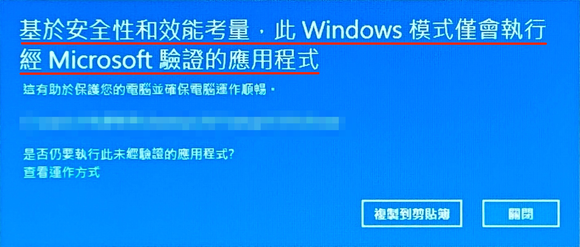
基於安全性和效能考量
查詢相關資料才發現,客戶所購買的新電腦,系統為 Windows S 模式。所謂的 S 模式,根據官方說法,簡單來說就是 Windows 10 的特殊版本,主要爲了提高系統安全性(不讓你任意安裝),與效能進行簡化。這樣一來,使用者就只能透過 Microsoft Store 上,來尋找所需的應用程式軟體

S 模式 = 只允許驗證,非 S 模式 = 不需驗證
乍看之下,好像要學蘋果 macOS 那種封閉環境,可是對使用者來說,微軟 Windows 一直都算是開放式,忽然要搞成這樣,筆者認爲非常的不實用、也不適應。因此我們,就必須利用簡單的步驟,來解除 S 模式的環境,以下是本文的操作教學
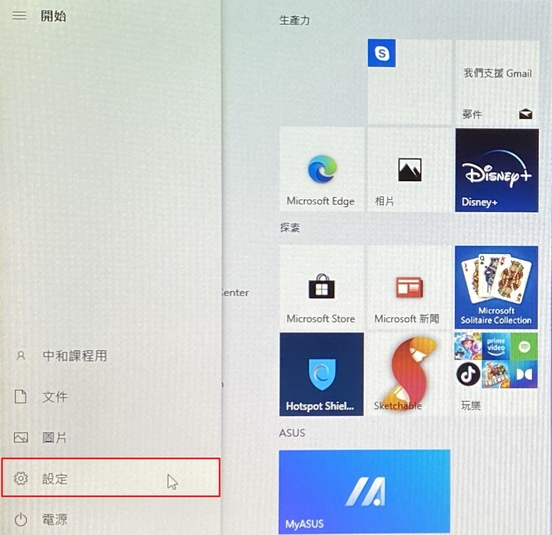
開始(最左下角的視窗) » 設定(齒輪)
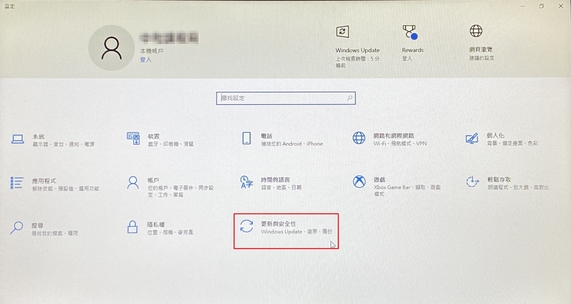
更新與安全性
切換模式,進入路徑,設定 » 更新與安全性 » 啓用,接著點擊移至 Microsoft Store 選項,並輸入 hotmail 信箱帳號,來進行切換轉換
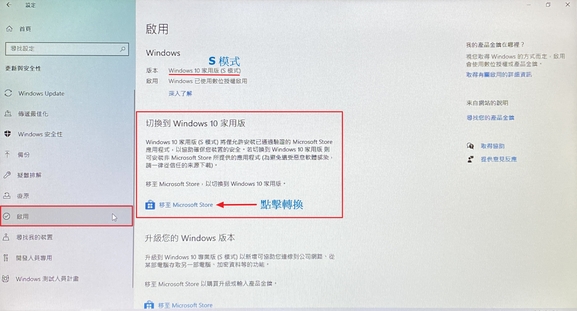
點擊移至 Microsoft Store,切換轉換
☞ 溫馨提醒:如上圖所示,系統版本顯示爲 Windows 家用版(S 模式),我們的目的就是要切換成,單純的 Windows 家用版
☞ 溫馨提醒:在點擊移至 Microsoft Store 之前,記得要擁有並輸入 hotmail 信箱帳號,如果沒有請先自行申請。切換轉換版本免費
取得切換,輸入 hotmail 信箱帳號後,點擊取得,即可免費切換出 S 模式
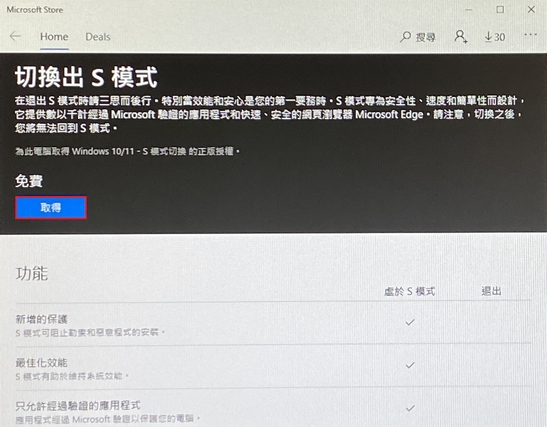
免費取得切換出 S 模式

進行切換中
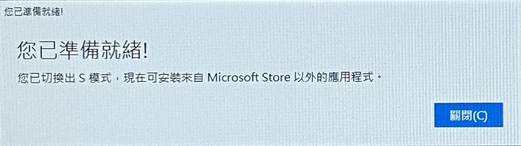
切換完成,已退出 S 模式
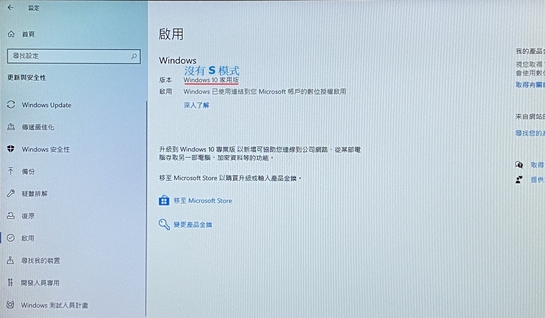
沒有 S 模式
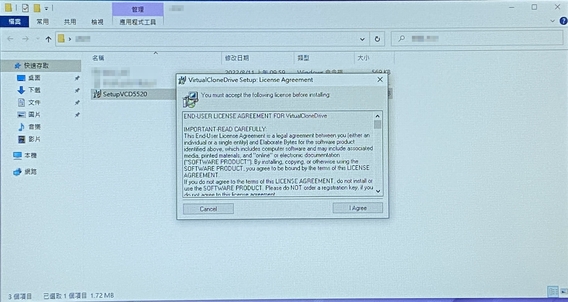
總算恢復自由安裝軟體
到這裡就算介紹完成了。簡單來說,微軟想要搞個 S 模式,來學蘋果限制使用者(根本沒學好),筆者認爲很不聰明,反而會讓使用操作上,非常的不方便,因此就必須透過這些步驟,來還原一般的家用版。這次的文章完成了,如果你喜歡我們的網站,歡迎加入會員,就可以一邊學習文章知識,一邊得到優惠喲,我們下次再見。今回の記事は出来上がりです。もし俺たちのウェブサイトが好きなら、メンバーに入れてください、それから記事の知識を学びながら、割引をもらいます。では、次に会いましょう
本站內容皆為創作所寫,歡迎分享引用
請務必註明【出處及連結 】
©2024 Mingle Information 明樂資訊科技
公司企業,資訊委外,寵物服務的好夥伴
如果你們很喜歡我們的文章與服務,請加入會員吧!
你們成爲本站會員,是我們持續服務的動力與目標
近期留言